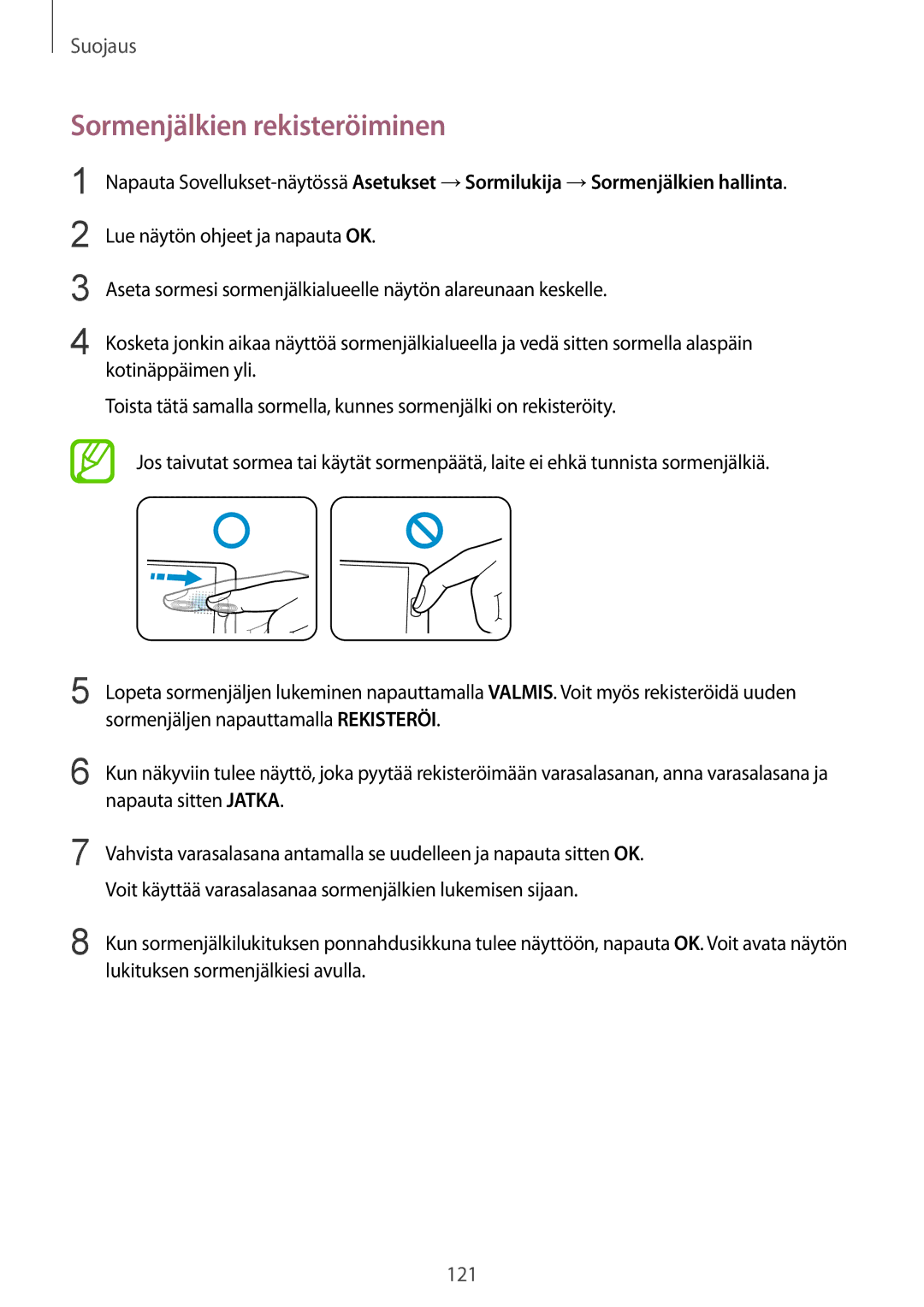Suojaus
Sormenjälkien rekisteröiminen
1
2
3
4
5
Napauta
Lue näytön ohjeet ja napauta OK.
Aseta sormesi sormenjälkialueelle näytön alareunaan keskelle.
Kosketa jonkin aikaa näyttöä sormenjälkialueella ja vedä sitten sormella alaspäin kotinäppäimen yli.
Toista tätä samalla sormella, kunnes sormenjälki on rekisteröity.
Jos taivutat sormea tai käytät sormenpäätä, laite ei ehkä tunnista sormenjälkiä.
Lopeta sormenjäljen lukeminen napauttamalla VALMIS. Voit myös rekisteröidä uuden sormenjäljen napauttamalla REKISTERÖI.
6 | Kun näkyviin tulee näyttö, joka pyytää rekisteröimään varasalasanan, anna varasalasana ja |
| napauta sitten JATKA. |
7 | Vahvista varasalasana antamalla se uudelleen ja napauta sitten OK. |
| Voit käyttää varasalasanaa sormenjälkien lukemisen sijaan. |
8 | Kun sormenjälkilukituksen ponnahdusikkuna tulee näyttöön, napauta OK. Voit avata näytön |
| lukituksen sormenjälkiesi avulla. |
121